哎,你有没有遇到过这样的场景——深夜鏖战《黑神话》,金箍棒刚要挥出去,屏幕突然炸出彩虹马赛克;剪辑婚礼视频到关键帧,画面突然卡成PPT……这时候你恨不得砸了电脑,但真相可能比你想象得更简单:显卡驱动在软件层跟你玩“捉迷藏”。
翻车现场:当显卡突然“摆烂”想象一下这些画面:
游戏闪退+花屏:团战关键时刻,屏幕突然布满雪花点,队友骂声穿透耳机。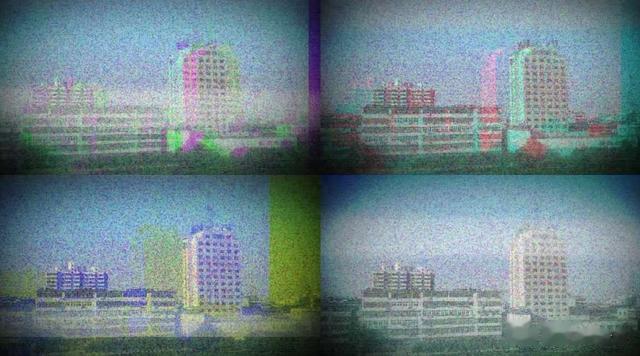 视频撕裂:Pr时间轴上的画面像被撕碎的报纸,渲染进度条永远卡在99%。莫名黑屏:系统更新后开机,只见鼠标在黑暗中孤独地转圈。
视频撕裂:Pr时间轴上的画面像被撕碎的报纸,渲染进度条永远卡在99%。莫名黑屏:系统更新后开机,只见鼠标在黑暗中孤独地转圈。这些场景的共同点是什么?显卡驱动这个“翻译官”撂挑子了。它本应在系统和硬件间传递指令,一旦“语言不通”,轻则画面错乱,重则直接罢工。
幕后黑手:驱动层的“三宗罪”1. 微软的“霸道总裁”行为Windows自动更新常把2025年的驱动替换成2020年的“古董包”,就像给5G手机装2G基带。更离谱的是,这种回滚可能发生在某个深夜的系统更新后,你甚至不知道谁动了你的驱动。
2. 驱动界的“三角恋”当你同时装了OEM厂商驱动(比如ROG定制驱动)和公版驱动,它们会在注册表里疯狂争宠。就像两个导航App同时指挥你左转和右转,显卡直接“死机”。
3. DCH驱动的“水土不服”微软强推的DCH驱动架构(通过应用商店更新),本意是简化流程,结果却让老软件集体懵逼。某些专业软件像用不惯智能机的老人家,面对新驱动直接“不会打字了”。
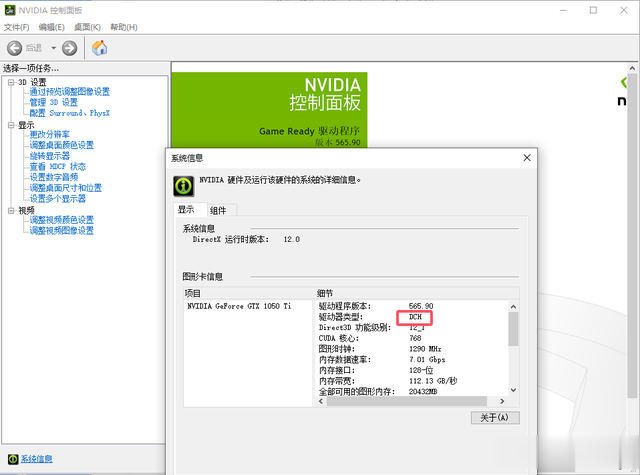 自救指南:三步驯服“暴躁驱动”第一步:揪出“内鬼”按 Win+X→设备管理器→显示适配器,右键显卡选择“属性”→切到“驱动程序”页签。重点看三个信号: ✅ 数字签名是否有效(出现“未经数字签名”立刻拉响警报) ✅ 驱动日期是否比显卡出厂日期还早(比如2023年的卡装着2021年的驱动) ✅ 版本号尾缀带不带“DCH”(某些老游戏会因此崩溃)
自救指南:三步驯服“暴躁驱动”第一步:揪出“内鬼”按 Win+X→设备管理器→显示适配器,右键显卡选择“属性”→切到“驱动程序”页签。重点看三个信号: ✅ 数字签名是否有效(出现“未经数字签名”立刻拉响警报) ✅ 驱动日期是否比显卡出厂日期还早(比如2023年的卡装着2021年的驱动) ✅ 版本号尾缀带不带“DCH”(某些老游戏会因此崩溃)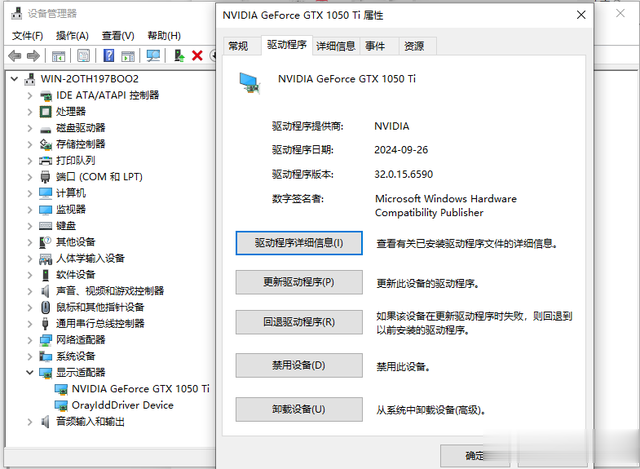 第二步:断舍离大法禁用微软“热心肠”:Win+R输入 gpedit.msc →计算机配置→管理模板→系统→设备安装→点击“阻止使用与设备驱动程序包匹配的驱动程序”选择已启用。核弹级卸载工具DDU:进入安全模式运行Display Driver Uninstaller,勾选“防止Windows自动安装驱动”,这操作堪比给驱动层做“格式化”。
第二步:断舍离大法禁用微软“热心肠”:Win+R输入 gpedit.msc →计算机配置→管理模板→系统→设备安装→点击“阻止使用与设备驱动程序包匹配的驱动程序”选择已启用。核弹级卸载工具DDU:进入安全模式运行Display Driver Uninstaller,勾选“防止Windows自动安装驱动”,这操作堪比给驱动层做“格式化”。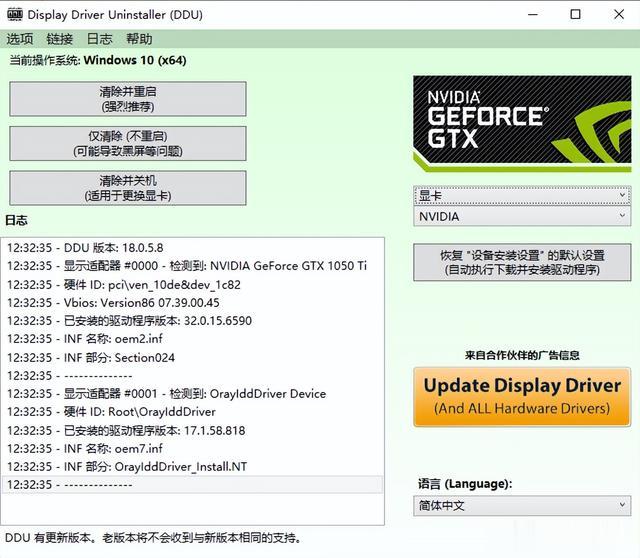 第三步:精准投喂官网下载驱动时认准“WHQL认证”版本,相当于给驱动盖个质检章。安装时选择“清洁安装”(Custom Install),别让新旧驱动文件在系统盘里“同居”。对于设计/剪辑党,可在NVIDIA控制面板单独设置: “管理3D设置→程序设置”里,给Pr/达芬奇指定“高性能处理器”,就像给VIP客户开专用通道。终极觉悟:驱动不是越新越好
第三步:精准投喂官网下载驱动时认准“WHQL认证”版本,相当于给驱动盖个质检章。安装时选择“清洁安装”(Custom Install),别让新旧驱动文件在系统盘里“同居”。对于设计/剪辑党,可在NVIDIA控制面板单独设置: “管理3D设置→程序设置”里,给Pr/达芬奇指定“高性能处理器”,就像给VIP客户开专用通道。终极觉悟:驱动不是越新越好很多人追着“鸡血驱动”跑,结果成了厂商的免费测试员。记住这三个“不”:
不要跨版本更新(比如从24.5直接跳到25.1)不要在系统盘爆红时更新(低于20GB剩余空间容易装残)不要在游戏/渲染中途点“立即重启”就像你不会边开车边换轮胎,更新驱动也要选个电脑“无所事事”的时机。
 今日闲聊:显卡驱动的“前世今生”
今日闲聊:显卡驱动的“前世今生”你知道吗?最早的显卡驱动只有16KB大小,还没你现在刷的表情包大。2006年微软推出Vista系统时,曾要求所有驱动必须“签字画押”,结果导致90%的显卡集体蓝屏。现在的驱动安装包动不动500MB,不是厂商变懒了,而是现代显卡的指令集复杂到需要翻译手册比《辞海》还厚。下次再遇到驱动问题,不妨对它说:“哥们,咱们重新认识下?”

